软件介绍
DropBox是一款文件同步工具,可以将你指定文件夹中的文件自动同步到服务器,当你换电脑需要这些文件时,可以轻松的获得这些文件,需要的用户快来下载看看吧。
软件介绍
DropBox 就是一款非常好用的免费网络文件同步工具(当然它也算是一个服务)。当你在电脑A使用DropBox时,指定文件夹里所有文件的改动均会自动地“同步”到DropBox的服务器,当下次你在电脑B需要使用这些文件时,你只需登录你的账户,所有被同步的文件均会自动下载到B电脑中,同样,你在电脑B对某文件的修改,也会体现在电脑A上,而所有这一切均是全自动的,这样你的文件可以说是随时随地都能保持着最新了……
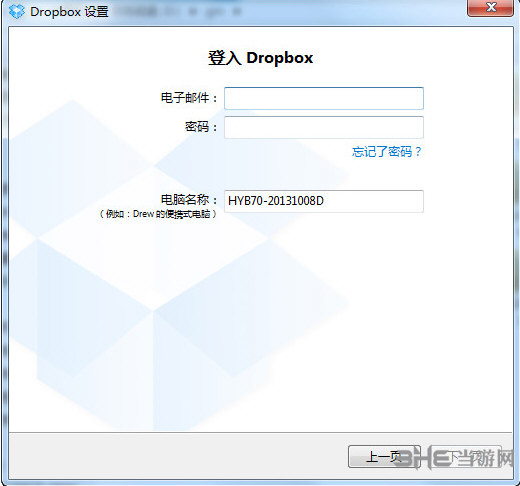
DropBox是一款文件同步、备份、共享云存储软件,用户使用这款软件可以轻松的在网络上进行文件的分享。另外软件还提供了云端存储功能,用户可以将文件存储到软件的云端,在需要时随时随地可以从云端下载文件。
软件功能
一、免费空间
1、Dropbox的免费空间只有2GB,但我们可以通过邀请机制增加空间。
2、GoogleDrive默认空间有15G。
3、Onedrive(以前称为SkyDrive)已经把免费储存空间降至7GB,而2012年4月22日之前默认有25GB,已经更改为15GB。
二、价格付费
1、这三个服务器有提供有偿升级,同样是100GB空间,GoogleDrive需要60美元;SkyDrive要50美元,好消息是未来会降到10美元。值得注意的是,当Gmail用户成为GoogleDrive的付费用户以后,其Gmail账号的存储空间就将扩容至25GB。在Dropbox调整专业版容量后,每个月9.99美元可以得到1T的空间,性价比得到了很大的提升。
三、选择性同步
1、微软表示,他们希望保持尽可能简单,易于使用的Onedrive(以前称为SkyDrive)应用,Win8系统已经默认安装了Onedrive(以前称为SkyDrive)应用,可以方便用户同步本地文件夹。Dropbox和GoogleDrive也可以让你控制哪些文件要同步到云端。

四、平台支持
1、微软和谷歌都推出自己的移动平台的应用程序的同时,都不支持对方的移动平台。但他们都支持IOS,Dropbox是唯一一个支持Linux和BlackBerry智能手机的平台。
五、文件阅读器
1、Onedrive(以前称为SkyDrive)与Office的是最佳选择。Onedrive(以前称为SkyDrive)和Dropbox的Web应用程序的内置文件浏览器中最常见的文件格式,包括Office文件,pdf文件,视频和图像。“Google文档”支持更多的格式-包括Photoshop样机和AutoCAD图纸-难怪,您还可以查看这些文件,而在GoogleDrive无需额外的软件。
六、历史记录
1、Dropbox帐户将保存30天,这意味着如果你不小心删除或更改文件,您可以轻松地恢复到以前的版本在接下来的30天里的任何文件的历史。SkyDrive和GoogleDrive还可以存储所有文件以前的版本。如果您删除的文件或SkyDrive的Web应用程序内的文件夹,它是彻底删除了,而在Dropbox和GoogleDrive内,该文件会被移到回收站,用户还可以从那里恢复。
七、帐户安全
1、GoogleDrive是直接连接到你的Google帐户,就可以申请2级保护和非授权的用户将无法访问您的在线文件,即使他们知道您的Google用户名和密码。而Dropbox和Onedrive(以前称为SkyDrive)的用户提供额外的保护层。
八、速度对比
1、测试环境是,中国电信的100M共享宽带,在同一台电脑上安装运行这两个软件。同步300M的数码照片(保证全部是新内容上传),测试两个工具的实际上传同步速度。在修改了Google的Hosts情况下,GoogleDrive的上传速度惊人,完胜了Dropbox,在不到10分钟时间就上传完全部300M文件,而Dropbox还没有进行到20%。
软件特色
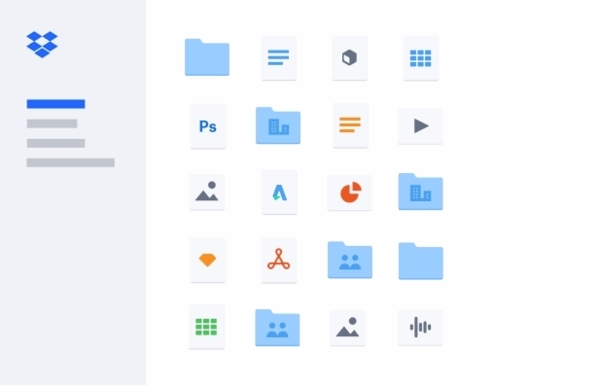
1、除基本的客户端外,Dropbox 提供 web 访问,可以很方便地在任何地方访问自己的文件。
2、Dropbox提供文件共享功能,并且能支持文件下载地址的外链(非下载页面);Dropbox 文件链接路径的形式都是“固定目录+文件名” 文件名是完全自定义的,而不像有些网盘把文件名变成一串随机数字。
3、免费用户拥有2G容量,对很多人来说已经足够了,并且免费用户稳定性也极高,至少我到现在均没发现连接失败的情况,上传下载速度在国内均很快,完全可以接受的。
4、提供文件版本控制功能,这个功能可以说是灰常爽的!!接触过编程的朋友如果用过SVN/CVS等版本控制的话,就知道它有多爽了。
5、你对文件修改后不需要手动去上传文件,Dropbox会自动在后台为你静默同步的。同样,在别的电脑修改文件后你也不需手动下载,Dropbox也会自动为你更新本地的文件的。
6、Dropbox 对图片的支持更好,它整合了相册功能,让你的照片同步更方便。
7、Dropbox 具有协同合作的功能,可以邀请朋友共同对某一文件夹内的文件进行编辑与更新。
怎么分享文件
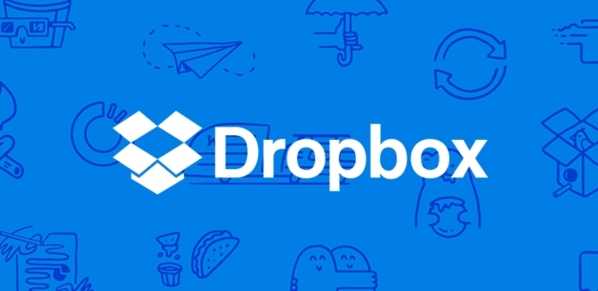
Dropbox有两种方式让别人能访问你的内容,一种是共享,一种是链接分享,英文都叫Share,这里我特意用“共享”和“分享”这俩词来说明,希望引起大家的重视。共享指的是Dropbox共享文件夹的方式,分享指的是链接分享的方式。
分享链接的方式分享文件和文件夹
为你的文件或文件夹创建一个分享链接,比如新拍的照片或者视频,这样别人就能通过你的Dropbox分享链接访问你的照片或视频了。这个时候别人不需要有Dropbox账户,同样也能访问你的分享内容,只要在浏览器输入你分享的链接即可。你分享的内容,别人是无法编辑和修改的,保障了你的数据安全。
Dropbox共享文件夹
Dropbox共享文件夹,里面的内容可以被受邀请的用户访问,同时他们也可以编辑和修改共享文件夹里的内容。这种方式适合协同创作,和工作组的形式,就算是多人同时编辑了同一个文件,Dropbox也会很好的处理。或者是共享一些比较隐私的家庭照片什么的。
怎么恢复已经删除的文件
Dropbox会保存30天内(高级用户使用Packrat可以保存更久)你Dropbox文件夹内所有的文件变动,就算你误操作删除了某个文件,也能通过Dropbox恢复它。
通过Dropbox官方网页恢复已删除文件
你可以恢复Dropbox文件夹里30天内所有的文件。
点击上部菜单中的 Show deleted files 按钮

所有被删除的文件就会灰色显示,选择你要恢复的文件。
点击 Restore
使用Packrat恢复文件版本
如果你经常需要恢复版本,你可以升级Dropbox账户到高级账户,这样你就可以使用Packrat的功能(Dropbox免费用户是没有的)。Packrat能记录你所有的历史版本,你可以随时恢复到任意版本。
从缓存中恢复丢失的文件
如果你不小心丢失了某个文件,可以尝试上面的方法进行恢复,但如果万一这个文件是新的,Dropbox还没来得及同步完成,你可以去Dropbox的缓存里找一找。
Dropbox保有一个隐藏的文件备份,这些文件存储在Dropbox的缓存文件夹里,直到同步后他们被移动或者删除。如果你通过上面的方法无法找到丢失的文件,你可以尝试到Dropbox的缓存文件碰碰运气。Dropbox会在缓存文件夹里把哪些移动或者删除的文件保存3天。
Dropbox缓存文件夹是一个隐藏文件夹,按照下面的步骤操作:
从Windows系统里的Dropbox缓存文件夹恢复文件
打开Windows资源管理器,简单点说就是打开我的电脑。
复制下面的代码到地址栏,然后回车:
%HOMEPATH%\Dropbox\.dropbox.cache
打开了Dropbox缓存文件夹
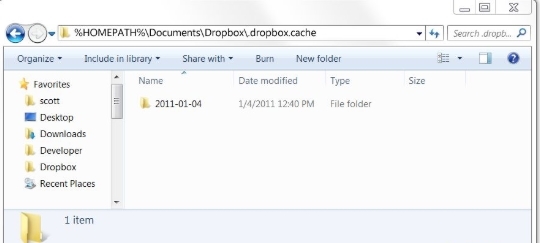
想要恢复哪个文件,赶紧找到然后拖出来好好保管吧。
怎么上传文件
首先,你要确认自己安装了Dropbox应用程序,他将会在你的电脑上创建一个叫“Dropbox“的文件夹,DropboxChina的文章都用“Dropbox文件夹”来专指这个文件夹。这个文件夹你可以和你硬盘上其他文件夹一样操作,除了一点,这个文件夹里的文件会被自动同步到你其他安装了Dropbox的电脑上和Dropbox的云上。
把文件拖到你的Dropbox文件夹里
往你的Dropbox里添加文件很简单。你只需要把文件拖动你的Dropbox文件夹里就可以了。之后,Dropbox会自动把新增的文件同步到云上和你其他安装了Dropbox的电脑上。其他的你什么都不需要做了,等着就好。你甚至可以直接从其他程序保存文件到Dropbox文件夹,总之,像其他文件夹一样操作,然后把所有问题交给Dropbox就对了。
通过Dropbox的Web页面上传文件
登陆到Dropbox官网
点击 Upload 按钮开始选择上传文件
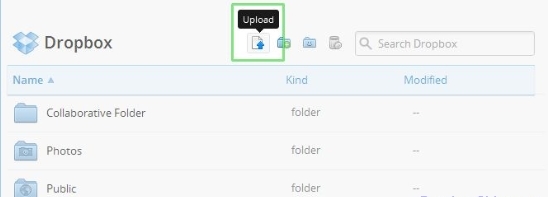
弹窗一个窗口,点击 Choose File 选择你想要上传到Dropbox的文件
可以多选,选好后点击 Start Upload 开始上传
窗口消失了,你的文件就开始默默的上传到Dropbox了。就是如此简单,你往你的Dropbox添加了文件。

























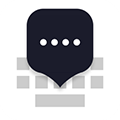



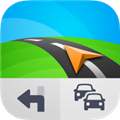














网友评论